| Étiquette | Explication | Type de données |
Input Features (Entités en entrée) | Classe d’entités dont le champ HTML_CHART contient le code HTML pour créer un diagramme contextuel. La classe d’entités doit avoir un ObjectID 32 bits - Les ID d’objet 64 bits ne sont pas pris en charge. | Feature Layer |
Entités en sortie | Classe d’entités en sortie qui contiendra le diagramme contextuel de chaque entité, enregistré en tant qu’image jointe. | Feature Class |
Largeur (Facultatif) | Largeur, en pixels, de chaque image jointe. | Long |
Hauteur (Facultatif) | Hauteur, en pixels, de chaque image jointe. | Long |
Pivoter les étiquettes de l’axe X (Facultatif) | Spécifie si les étiquettes de l’axe X pivoteront.
| Boolean |
Synthèse
Prépare des diagrammes contextuels interactifs pour affichage sur le Web, en les enregistrant sous forme d’images jointes à une classe d’entités.
Plusieurs outils des boîtes à outils Statistiques spatiales et Exploration des modèles spatio-temporels créent des classes d’entités en sortie qui incluent un champ HTML_CHART. Si vous cliquez sur une entité contenant ce champ, un diagramme interactif apparaît dans la fenêtre contextuelle. Toutefois, si vous partagez cette classe d’entités en tant que couche Web dans ArcGIS Online et que vous cliquez sur une entité dans Map Viewer, le diagramme n’apparaît pas dans les fenêtres contextuelles. Cet outil crée une classe d’entités qui contient les diagrammes contextuels sous forme d’images jointes. Si la classe d’entités avec des images jointes est partagée en tant que service Web dans ArcGIS Online, les diagrammes apparaissent dans les fenêtres contextuelles de la couche d’entités Web.
Illustration
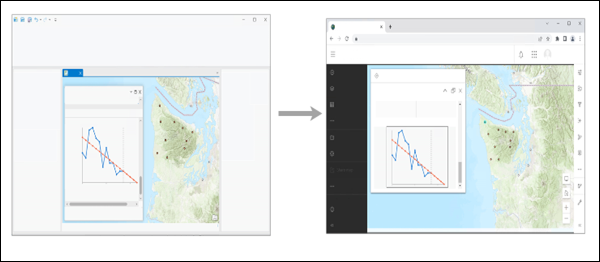
Utilisation
Cet outil accepte la classe d’entités en sortie des outils suivants : Relations bivariées locales, Analyse d’inférence causale, Lissage chronologique, Détection des points de changement, Prévision basée sur une forêt, Agrégation de séries chronologiques, Prévision par ajustement des courbes, Prévision par lissage exponentiel et Évaluer les prévisions par emplacement.
Cet outil n’accepte pas les fichiers de cube spatio-temporel netCDF en entrée. Pour utiliser les résultats de l’analyse et de la prévision qui sont stockés dans un cube spatio-temporel comme entrée pour cet outil, exécutez l’outil Visualiser le cube spatio-temporel en 2D et créez une classe d’entités qui active les fenêtres contextuelles.
La classe d’entités en sortie de cet outil doit avoir le même rendu que la classe d’entités en entrée. Si le rendu est différent, réappliquez-le à l’aide de l’outil Appliquer la symbologie d’une couche. Utilisez la classe d’entités en entrée comme valeur du paramètre Symbology Layer (Couche de symbologie) et la classe d’entités en sortie comme valeur du paramètre Input Layer (Couche en entrée).
Par défaut, l’outil utilise la moitié des cœurs disponibles. Modifiez l’environnement Parallel Processing Factor (Facteur de traitement parallèle) pour modifier le nombre de cœurs qui seront utilisés par l’outil.
Pour partager la sortie de cet outil en tant que couche Web, vous devez vous connecter à votre compte ArcGIS Online ou ArcGIS Enterprise dans ArcGIS AllSource, et partager les couches en tant que couche Web. Les privilèges de votre compte doivent vous permettre de publier des couches d’entités hébergées.
Pour voir les diagrammes en ligne, visualisez la couche d’entités Web dans Map Viewer. Les diagrammes ne s’affichent pas si la couche Web est visualisée dans Map Viewer Classic.
Si les fenêtres contextuelles dans Map Viewer ne contiennent pas d’image d’un diagramme, vous devrez peut-être les configurer. Cliquez sur la couche, puis sur Pop-ups (Fenêtres contextuelles) dans la barre d’outils (claire) Settings (Paramètres). Cliquez sur Add content (Ajouter du contenu) et sélectionnez l’option Attachments (Pièces jointes). Les diagrammes apparaissent désormais dans les fenêtres contextuelles.
La classe d’entités en sortie de l’outil Lissage chronologique contient des entités avec une valeur vide, <Null>, dans le champ Time Series HTML Pop-up. Aucune image n’est jointe aux entités ayant ce champ vide dans la classe d’entités en sortie. Dans Map Viewer, vous pouvez appliquer une expression de filtre pour supprimer les entités dont le champ Time Series HTML Pop-up (Fenêtre contextuelle de série chronologique) est vide.
Si vous exécutez l’outil et que les étiquettes de l’axe X se chevauchent dans les diagrammes, réexécutez l’outil et cochez le paramètre Rotate X Axis Labels (Pivoter les étiquettes de l’axe X). Ce paramètre réduit le chevauchement des étiquettes de l’axe X en les faisant pivoter de 20 degrés.
Paramètres
arcpy.stats.ConvertSSPopup(in_features, out_feature_class, {img_width}, {img_height}, {rotate_x_axis_labels})| Nom | Explication | Type de données |
in_features | Classe d’entités dont le champ HTML_CHART contient le code HTML pour créer un diagramme contextuel. La classe d’entités doit avoir un ObjectID 32 bits - Les ID d’objet 64 bits ne sont pas pris en charge. | Feature Layer |
out_feature_class | Classe d’entités en sortie qui contiendra le diagramme contextuel de chaque entité, enregistré en tant qu’image jointe. | Feature Class |
img_width (Facultatif) | Largeur, en pixels, de chaque image jointe. | Long |
img_height (Facultatif) | Hauteur, en pixels, de chaque image jointe. | Long |
rotate_x_axis_labels (Facultatif) | Spécifie si les étiquettes de l’axe X pivoteront.
| Boolean |
Exemple de code
Le script Python suivant illustre l’utilisation de la fonction ConvertSSPopup.
import arcpy
in_features = r"C:\data\health.gdb\LBR_life_expectancy_physical_activity"
out_features_img_attachments = r"C:\data\health.gdb\LBR_popups"
arcpy.stats.ConvertSSPopup(in_features, out_features_img_attachments, None, None, "NO_ROTATE")Le script Python suivant illustre l’utilisation de la fonction ConvertSSPopup.
import arcpy
arcpy.env.workspace = r"C:\Analysis\health.gdb"
#Run a tool from the Spatial Statistics or Space Time Mining toolbox that generates popup charts
arcpy.LocalBivariateRelationships_stats("us_counties", "life_expectancy", "physical_activity", "LBR_life_expectancy_physical_activity")
# Run the Convert Spatial Statistics Popup Charts for Web Display tool
arcpy.stats.ConvertSSPopup("LBR_life_expectancy_physical_activity", "LBR_popups", None, None, "NO_ROTATE")Environnements
Vous avez un commentaire à formuler concernant cette rubrique ?